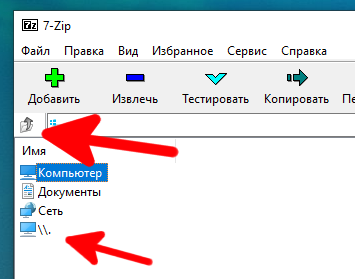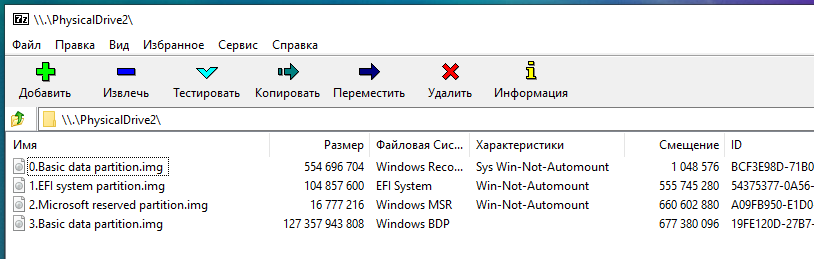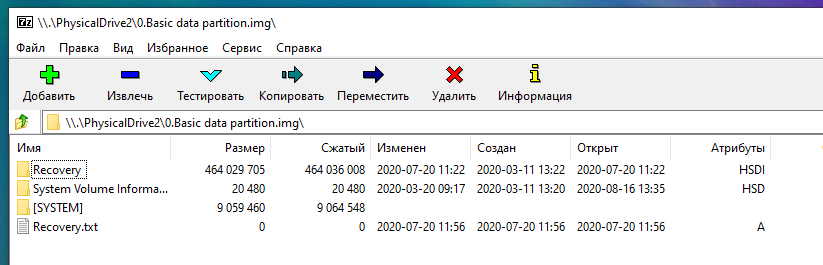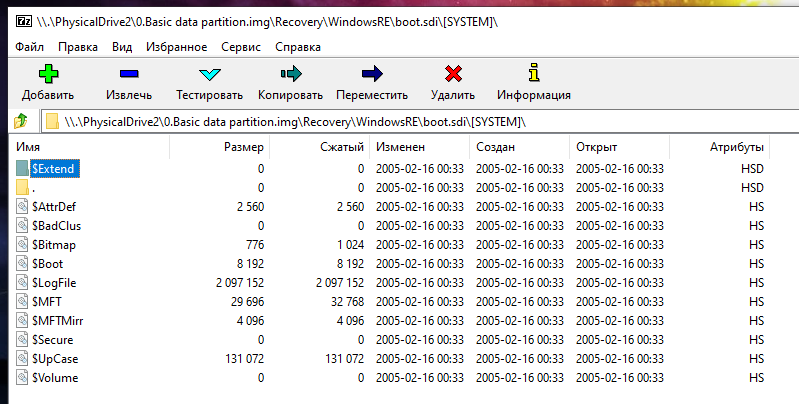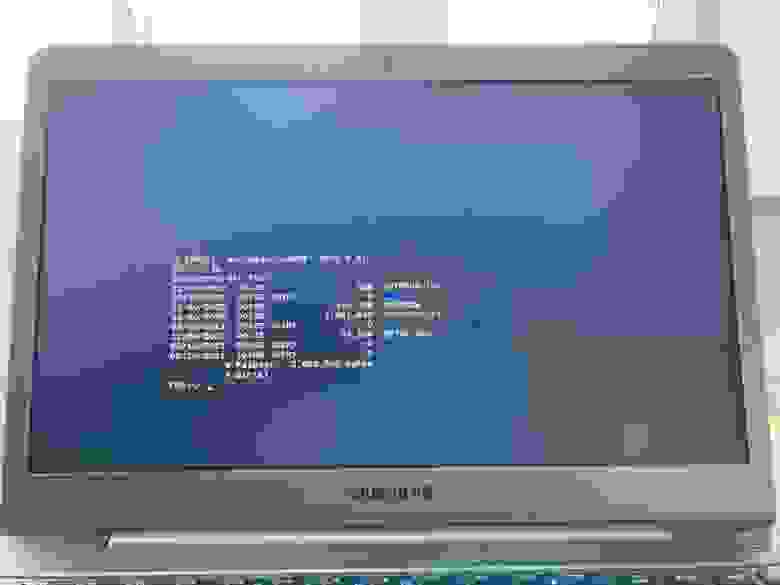чем открыть файл efi
Что такое файл EFI?
Файлы EFI являются загрузчиками UEFI и вот как они работают
Файл с расширением EFI является файлом интерфейса расширяемого микропрограммного обеспечения.
Файлы EFI являются исполняемыми файлами загрузчика, существуют в компьютерных системах на основе UEFI (Unified Extensible Firmware Interface) и содержат данные о том, как должен происходить процесс загрузки.
Файлы EFI можно открывать с помощью EFI Developer Kit и Microsoft EFI Utilities, но, честно говоря, если вы не разработчик оборудования, мало смысла в «открытии» файла EFI.
Где находится файл EFI в Windows?
В большинстве случаев этот файл EFI хранится в специальном системном разделе EFI. Этот раздел обычно скрыт и не имеет буквы диска.
Например, в системе UEFI с установленной Windows 10 файл EFI будет расположен в следующем месте в этом скрытом разделе:
На некоторых компьютерах Windows файл winload.efi действует как загрузчик и обычно хранится в следующем месте:
В системе без установленной операционной системы с пустой переменной BootOrder менеджер загрузки материнской платы ищет в предопределенных местах файл EFI, например на дисках в оптических дисках и другие связанные СМИ. Это происходит потому, что, если это поле пустое, у вас не установлена работающая ОС, и, вероятно, вы собираетесь установить одну из следующих.
Например, на установочном DVD-диске Windows 10 или образе ISO существуют следующие два файла, которые менеджер загрузки UEFI вашего компьютера быстро найдет:
Где находится файл EFI в других операционных системах?
Вот некоторые местоположения файлов EFI по умолчанию для некоторых операционных систем, отличных от Windows:
macOS использует следующий EFI-файл в качестве загрузчика, но не во всех ситуациях:
Загрузчик EFI для Linux будет отличаться в зависимости от установленного дистрибутива, но вот несколько:
Все еще не можете открыть или использовать файл?
Обратите внимание, что есть некоторые типы файлов, которые очень похожи на «.EFI», которые у вас могут быть, и поэтому вы можете открыть их с помощью обычной программы. Это наиболее вероятно, если вы просто неправильно прочитали расширение файла.
Если вы уверены, что можете открыть файл, который у вас есть, то он, скорее всего, не в том формате, который описан на этой странице. Вместо этого дважды проверьте расширение файла для вашего файла и исследуйте программу, которая может открыть его или преобразовать в новый формат.
Вы можете даже попробовать загрузить его в службу конвертации файлов, например Zamzar, чтобы узнать, распознает ли он тип файла и предложить формат преобразования.
Расширение файла EFI
Если Вы попали в тоже место, то весьма правдоподобно, что у Вас проблема с файлом EFI. Если Вы хотите открыть файл EFI, либо решить другую проблему, касающуюся файла этого типа, ознакомься обстоятельно с информацией на этой странице.
Информация о файле EFI
| Полное название файла | Производитель | Популярность |
|---|---|---|
| Extensible Firmware Interface Firmware Format | UEFI Forum |
Что такое файл EFI?
Системный файл, используемый как компьютерными системами Intel, так и компьютерными устройствами, такими как AppleTV. Содержит данные на системном уровне, которые выполняются между операционной системой и прошивкой. Используется для обновления прошивки, загрузки операционных систем и запуска программ предварительной загрузки.
Используя файлы EFI, системы могут передать процесс предварительной загрузки в контролируемую среду. Например, файлы EFI иногда включаются в обновления прошивки и загружаются в раздел EFI системы устройства во время процесса загрузки. Здесь исполняемый контент в файле EFI безопасно выполняет процедуры, необходимые для обновления устройства.
Спецификация EFI, первоначально разработанная Intel, была обновлена до спецификации UEFI, что означает «Unified Extensible Firmware Interface». Стандарт UEFI поддерживается Форумом UEFI.
Как открыть файл EFI?
Неизвестное расширение файла может быть источником различных проблем. Однако выявление причин проблем с файлами EFI и их устранение не являются сложным процессом. Эта статья опишет 5 простых шагов, которые позволят вам решить проблемы с файлами EFI.
EFI расширение файла
Как открыть файл EFI?
Шаг 1. Найдите и скачайте и установите соответствующее программное обеспечение
Обычно для открытия файлов. EFI достаточно выполнить следующие простые шаги: найти, загрузить и установить соответствующее программное обеспечение. Затем, дважды щелкнув значок файла, откройте файл. Система должна автоматически связать EFI файл с соответствующим программным обеспечением. Ниже приведен список программ, необходимых для открытия файлов с расширением EFI:
Программы, поддерживающие EFI файлы
Шаг 2. Убедитесь, что файл EFI не заражен вредоносным ПО
Если данный файл с расширением EFI не заражен, возможно, антивирусная программа блокирует доступ к файлу. Пользователь должен принять необходимые меры предосторожности и выполнить действия, предложенные системой. После восстановления или удаления зараженного файла рекомендуется проверить всю систему на наличие вирусов. Вам нужно будет приобрести новую, чистую версию файла EFI.
Подсказка!
Имейте в виду, что вы всегда можете обратиться за помощью к ИТ-специалисту. Некоторые проблемы с файлами EFI могут быть трудно решить для менее опытных пользователей. Также вы можете обратиться за помощью к одному из разработчиков программного обеспечения, которое поддерживает файлы с расширением EFI. Для этого перейдите на подстраницу программного обеспечения и найдите адрес веб-сайта разработчика программного обеспечения.
Шаг 3. Убедитесь, что файлы EFI завершены, то есть были ли они загружены правильно
Если файл EFI не был загружен должным образом, программное обеспечение не сможет открыть такой файл. Проверьте размер файла в том месте, откуда вы скачали нужный файл. Если размер исходного файла отличается от размера загруженного файла EFI, вам придется загрузить файл снова.
Шаг 4. Убедитесь, что файлы EFI связаны с соответствующим программным обеспечением
Шаг 5. Убедитесь, что носитель, на котором хранятся файлы EFI, не поврежден или не поврежден
Возможно, что носитель, на котором находится файл, поврежден или поврежден. Попробуйте сканировать носитель на наличие ошибок.
Простой способ просмотреть содержимое EFI, Microsoft Reserved Partition и любых других скрытых разделов
При установке Windows создаётся как минимум 4 раздела:
Кроме Основного раздела, все остальные не имеют буквы и являются скрытыми. С помощью графического интерфейса невозможно назначить им букву и просмотреть содержимое (но назначить букву можно с помощью консольной утилиты diskpart).
Данная инструкция покажет, как вы можете просмотреть содержимое любого скрытого раздела и скопировать с них любые файлы.
Начните с установки программы 7-Zip, как это сделать подробно описано в статье «Бесплатная альтернатива WinRAR».
Откройте 7-Zip, для этого в общесистемный поиск введите «7-Zip» и запустите программу.
Теперь с помощью иконки «Вверх» перейдите в самый верх иерархии файловой системы, пока не увидите символ «\\.».
Кликните на «\\.» и вы попадёте в список физических дисков.
Чтобы понять, какой из дисков вам нужен, ориентируйтесь по их размеру или просто перейдите в каждый из них, чтобы найти нужный диск.
Диск с операционной системой Windows обычно имеет следующие разделы:
Если вы хотите просмотреть содержимое Recovery раздела, то перейдите в 0.Basic data partition.img.
Можно просматривать содержимое даже некоторых файлов, которые являются контейнерами для других папок и файлов.
Чтобы узнать, что находится в разделе UEFI, перейдите в «1.EFI system partition.img\».
Раздел «2.Microsoft reserved partition» не удаётся открыть с помощью 7-Zip, скорее всего дело в неподдерживаемой файловой системе, либо раздел зашифрован.
Откройте том «3.Basic data partition.img» чтобы увидеть полное содержимое корня диска C:, будут показаны даже скрытые папки и файлы.
Итак, теперь вы знаете очень простой способ, как извлечь и просмотреть файлы с томов Recovery и UEFI.
Слегка ржавое EFI-приложение
После двух твитов, оставленных на прошлой неделе, про мои игры с UEFI и Rust, несколько человек попросили опубликовать заметку, объясняющую как создать UEFI-приложение, полностью написанное на Расте и продемонстрировать тестовое окружение.
Так что сегодняшняя цель — это создание UEFI-приложения на Расте, которое распечатывает карту памяти, отфильтрованную по доступности для использования (такая память называется традиционной памятью в описании UEFI-спецификаций):
Однако прежде, чем приступить к работе, освежим некоторые понятия.
▍ Скомканное вступление
При включении компьютера аппаратная часть находится в неопределённом состоянии и необходимо выполнить некоторую инициализацию для того, чтобы подготовить систему к предстоящей работе. BIOS, акроним для Basic Input/Output System, появившийся в районе 1975 года и использовавшийся с тех пор, был способом проведения аппаратной инициализации во время процесса загрузки и предоставления сервисов времени выполнения для ОС и программ. Однако BIOS имеет некоторые ограничения и после 40 лет применения заменён на Unified Extensible Firmware Interface (или UEFI для краткости). UEFI нацелен на устранение технических недостатков BIOS.
UEFI — это спецификация, которая определяет программный интерфейс между ОС\UEFI-приложением и прошивкой платформы. Intel разработала изначальную Extensible Firmware Interface (EFI), работы над которой были закончены в июле 2005 года. В начале 2006 года Apple одной из первых внедрила технологию на своих Intel Macintosh. В том же самом 2005 году выход UEFI сделал устаревшим EFI 1.10 — последний выпуск EFI. UEFI форум — это индустриальный орган, который управляет UEFI-спецификациями. Интерфейс, определяемый этими спецификациями, включает таблицы данных, которые содержат информацию о платформе, сервисы времени загрузки и выполнения, которые доступны приложению\загрузчику ОС. Такая прошивка имеет ряд преимуществ перед традиционным BIOS:
▍ Окисление — это хорошо
Как говорилось в начале, Раст будет использован для написания UEFI-приложения. Для тех, кто не знает, что это такое: Раст — системный язык программирования, разработку которого спонсирует Mozilla. Она описывает его как «безопасный, конкурентный, практичный язык», поддерживающий функциональную и императивно-процедурную парадигмы. Язык очень похож на Си++ в плане синтаксиса, но создатели Раста намереваются обеспечить в нём лучшую безопасность по памяти при сохранении производительности.
ЯП явился результатом персонального проекта сотрудника Mozilla Грейдона Хоара. Организация стала поддерживать проект в 2009 году, после осознания его потенциала. В 2010 году было публично объявлено о проекте; в том же самом году компилятор, изначально разработанный на OCaml, начали переписывать на Расте с использованием LLVM-backend.
Первая пре-альфа версия компилятора появилась в январе 2012 года, но уже через 3 года, 15 мая 2015 была выпущена первая стабильная версия (теперь известная как редакция 2015). Раст является проектом с открытым сообществом. Такая модель означает, что любой может вкладываться в разработку и в уточнение языка, и этот вклад может быть разным, например, улучшение документации, отправка баг-репортов, предложения RFC на добавление функциональности или изменения программного кода. Язык получил огромную обратную связь по опыту разработки Серво — современного движка для обозревателей с превосходной производительностью и возможностью встроенного применения. В наши дни Раст начинает присутствовать во всех сферах ПО, к примеру, в ПО для управления спутниками, программировании микроконтроллеров, веб-серверов, в обозревателе Firefox и т.д. Раст выигрывал первое место в номинации «наиболее любимый язык программирования» в опросе Stack Overflow Developer в 2016, 2017 и 2018 годах (прим. переводчика — и в 2021).
▍ Ещё два или три момента перед началом
Для того чтобы написать загрузчик, гипервизор или низкоуровневое приложение требуется использовать системный язык программирования. Есть отличная статья с подробным обсуждением этого понятия. Проще говоря, системный ЯП — это язык, позволяющий тонкий контроль над исполнением кода в машине и возможностью изменения любых отдельных байтов в памяти компьютера. И с Растом это возможно.
Наконец, для тестового окружения будут использованы Питон и QEMU вкупе с OVMF. QEMU — это хорошо известный полносистемный эмулятор, позволяющий запускать код для любой машины на любой поддерживаемой архитектуре. OVMF — это основанный на EDK II проект, предоставляющий поддержку UEFI для виртуальных машин (QEMU и KVM). QEMU не содержит в поставке OVMF, так что придётся установить его отдельно на вашу машину, либо взять предсобранные образы из Сети.
Например, такие доступны для загрузки в моём тестовом хранилище.
▍ Начинаем
Без дальнейших промедлений приступаем к работе! Первым делом создадим папку и инициализируем Раст проект в ней:
Теперь добавим uefi-rs в качестве зависимости. Чтобы сделать это, просто добавьте следующие строки в ваш Cargo.toml:
▍ Рабочий процесс сборки\запуска
И затем добавим крейт в качестве зависимости, чтобы mem* функции были связаны:
Далее создадим файл x86_64-none-efi.json со следующим содержимым:
По правде говоря, на текущий момент уже нет необходимости в создании такого файла. Поддержку uefi влили — PR/56769.
Я решил всё же переводить статью в оригинальном виде.
Вообще, сейчас полезно сразу читать uefi-rs/BUILDING.md.
Исполняемый UEFI-файл не что иное, как двоичный формат PE, используемый Windows, но со специальной подсистемой и без таблицы символов; поэтому целевое семейство установлено как windows.
Сейчас нужно создать build.py, реализующий две команды:
Заметка: я не нашёл, по какой причине исполняемый файл не загружается автоматически с этой версией OVMF, поэтому используется сценарий startup.nsh для облегчения загрузки.
▍ Само приложение
Первым шагом нужно заставить грузиться приложение и войти в бесконечный цикл, предупреждая выход в прошивку.
В Расте ошибки могут быть доведены до паники или аварийного прекращения. Паника случается, когда что-то идёт не так, но в целом можно продолжить работу (такое обычно случается с потоками); аварийное завершение происходит, когда программа переходит в состояние, из которого невозможно восстановление. Наличие обработчика паники обязательно, он реализуется в стандартной библиотеке; но поскольку приложение не зависит от ОС, то и стд не может быть использована. Вместо этого мы используем core часть библиотеки, в которой обработчик отсутствует, так что мы вынуждены реализовывать его самостоятельно. К счастью, uefi-rs предоставляет одну реализацию оного.
Первые две строки обозначают, что наш крейт не имеет функции main и не зависит от стд. Также точка входа помечена аттрибутом entry.
Наконец, после сборки и запуска приложения, QEMU отобразит что-то похожее на картину ниже:
QEMU исполняет UEFI-приложение
Ничего интересного, но т.к. QEMU не перешла в цикл загрузки или выскочила в EFI-оболочку, убеждаемся, что наше приложение вызвано. Следующий шаг заключается в том, чтобы напечатать версию UEFI на экран. Опять же, в rust-rs уже реализованы вспомогательные функции для этого, поэтому достаточно проинициализировать систему логгирования и использовать макрос info! для распечатки текста на экране или даже на последовательном порту.
Для доступа к макросу info! нужно добавить новую зависимость в Cargo.toml:
Затем необходимо просто добавить следующий код в главную функцию, перед входом в бесконечный цикл:
После сборки и запуска приложение выведет что-то вроде INFO: UEFI 2.70. Эта информация зависит от версии прошивки, которую вы используете.
В завершение давайте напишем функцию, которая принимает ссылку на таблицу Boot Services и распечатывает регионы свободной для использования памяти. Сперва нам потребуется включить крейт alloc, чтобы получить доступ к структуре Vec; для этого нужно добавить следующие три строки в начало файла:
После этого определим константу с размером EFI-страницы, который равен 4KiB независимо от системы.
И, собственно, реализуем непосредственно функцию по обходу карты в поисках традиционной памяти и распечатке свободных диапазонов на экран:
Конечный результат должен совпадать с выводом, изображённым на КДПВ.
И готово! было несложно, правда? Теперь вы можете продолжить реализовывать новые возможности в приложении, вероятно решившись разрабатывать загрузчик или более сложное UEFI приложение.
И ещё одна важная ремарка для отважных духом. Если вы пустились в разработку своей собственной ОС или углубились в изучение технологии, то вы должны отложить в сторону все API, предоставляемые UEFI для взаимодействия с файловой системой, сетью, доступом к PCI-устройствам и т.д., и разработать свои собственные драйвера.
Не ленитесь от использования всех этих предоставленных абстракций!